Kaj storiti, če pride do napake pri oblikovanju bliskovnega pogona

- 4683
- 960
- Clinton Boehm
Oblikovanje USB Flash Drive - operacija precej povpraševanje. Če morate namestiti novo programsko opremo ali na primer, se na primer zateče. In hitro oblikovanje se lahko izkaže za hitrejši način za čiščenje vsebine prestavnega pogona kot brisanje datotek, še posebej, če jih je veliko. Da, težava je - včasih se ta operacija neuspešno konča in prisiljeni ste opazovati sporočilo, kot je "Windows ni uspel dokončati operacije oblikovanja diska".

To ponavadi ni problem samega bliskovnega pogona in sploh ne okvara strojne opreme. Rešimo se preprosto, z uporabo vgrajenih sredstev operacijskega sistema, včasih pa se morate zateči k pomoči specializiranih komunalnih storitev pri tretjih udeležencih proizvajalcev. Upoštevali bomo tako alternativne možnosti kot ugotavljanje, da bodo zgornja navodila poštena za vse različice Windows, začenši z "semeni", pa tudi za pogone vrste SSD in pomnilniške kartice, vključno z vsemi modeli blagovnih znamk, kot so Transcend, Kingston ali Sandisk.
Vzroki napake
Torej, popolnoma nepričakovano ste se soočili s sporočilom, ki vas je postavilo pred dejstvom, da Windows ni dokončal delovanja oblikovanja bliskovnega pogona. Še posebej, če ste ga večkrat izvedli pred tem in brez kakršnih koli presenečenj. In zdaj ste prisiljeni opaziti, da je bila velikost nosilca enaka nič, in nobena operacija z njim ni.
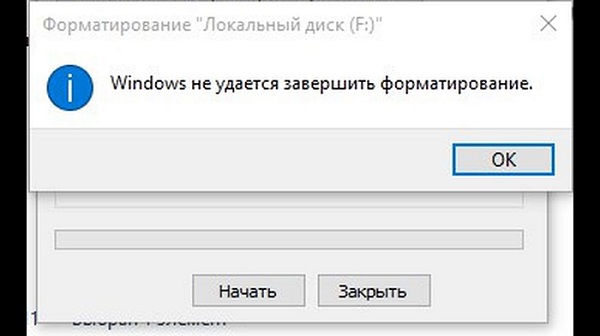
Upoštevajte glavne razloge, ki vodijo do tako neprijetnih posledic:
- Bliskovni pogon je na zaščiti snemanja. Razlog je banalen in ga najpogosteje najdemo. Podatke lahko preberete istočasno, vendar jih zabeležite, oblikovanje pa je pranje podatkov z ničelnimi verigami v tabeli za namestitev datotek. V mnogih nadomestnih medijih je posebno stikalo, ki je odgovorno za možnost snemanja ali blokiranja takšnih operacij. Vse, kar je treba storiti, je, da ga premaknete v nasprotno smer;
- S fizično škodo na prestavnem pogonu se bo poskus oblikovanja tudi neuspešno končal, toda v tem primeru je situacija nepopravljiva - bliskovni pogon bo treba odvrniti stran. Enako lahko rečemo o pomnilniških karticah, povezanih z računalnikom prek Carrider;
- Postopek oblikovanja lahko prekinete zaradi okvare programa pri delovanju operacijskega sistema. To se pogosto zgodi, če hkrati oblikujete USB Flash Drive z drugimi operacijami, zlasti z viri -Intenzivnimi. Pri snemanju na optičnem prevozniku bi prejeli razvajeno prazno, vendar je tu situacija korektivna;
- Točno enake posledice so značilne za tako pogost problem, kot je odpoved električne energije. Izklop električne energije, vklop močnega sesalnika - to je razlog, zakaj ne bi mogli dokončati postopka za oblikovanje nosilca.
V vseh primerih je situacija, razen drugega.
Kako rešiti težavo
Začnimo, kot je bilo obljubljeno, z vgrajenim -inom. Razmislite, kaj storiti, če ne morete dokončati oblikovanja bliskovnega pogona s pomočjo Windows Utilities. Toda tudi tukaj je veliko možnosti, od katerih vsaka reši težavo na svoj način. Uspešno ali neuspešno - odvisno od številnih povezanih dejavnikov. Svetujemo vam, da jih začnete uporabljati zaporedno. Kot rezultat, se boste zelo verjetno spopadli z napako.
Odstranjevanje zaščite pogona
Kot ste že razumeli, se težava nanaša. Samo nekateri nosilci bliskavice imajo le nekaj zaščite bliskavice. Kar zadeva pomnilniške kartice, je tu situacija nasprotna - večina izdelkov ima takšno stikalo.
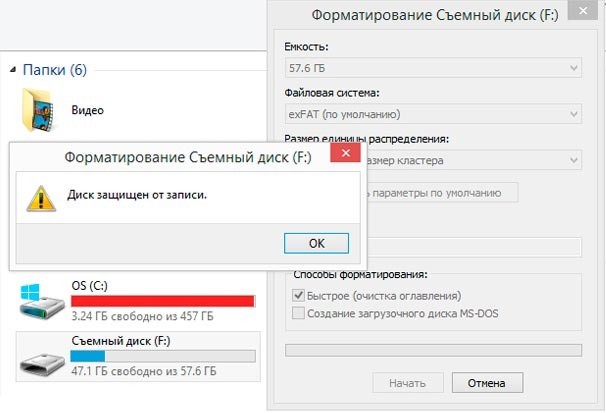
Uporaba izdaje zaklepanja posnetka urednika lokalnih skupinskih pravil
Prepoved posnetka je lahko fizična ali programska oprema. V slednjem primeru bi lahko možnost aktivirali naključno - uporabnik je neuspešno "obesil" v nastavitvah ali prišlo do napake prehrane, kar je privedlo do podobnih posledic.
Te nastavitve so na voljo v uredniku lokalne skupinske politike, tako da je treba tukaj opraviti popravek problema:
- Konzolo imenujemo "izvedite" običajno kombinacijo Win +R;
- Vnesite gpedit.MSC, potrdite predstavitev pripomočka s pritiskom na OK;
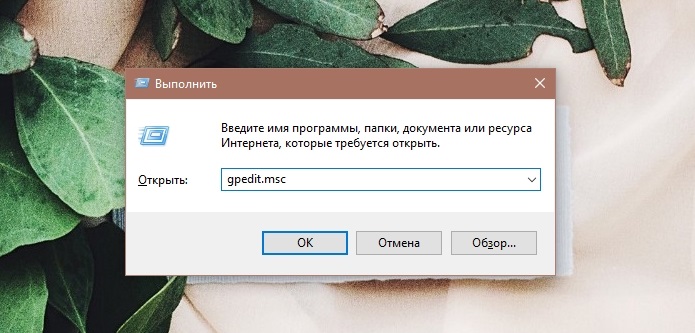
- V levem meniju izberite mapo "Dostop do odstranljivega prava";
- V desnem oknu, ki se prikaže, pogledamo blok "status". Zanimajo nas možnosti, ki se začnejo z besedami "odstranljivimi diski" in glede prepovedi branja/snemanja;
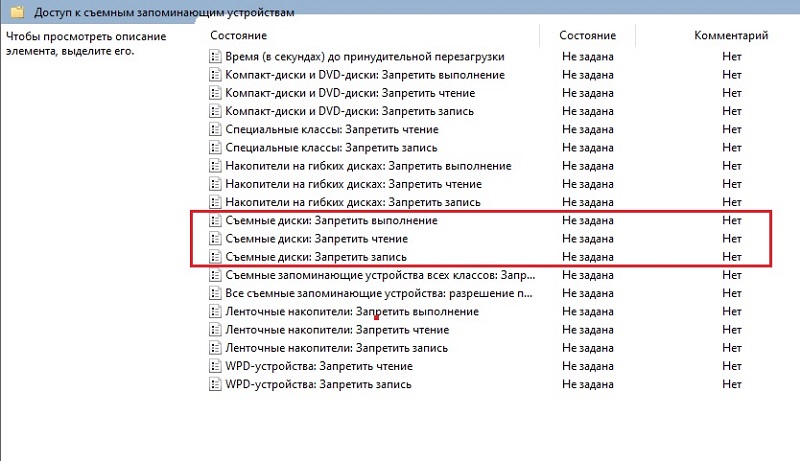
- Izmenično kliknemo na vsako od vrstic in v oknu, ki se odpre, nastavite izbirnik na položaj "ni nastavljeno";
- Shranimo spremembe, zapremo urejevalnik LGP, znova zaženite računalnik in poskusimo formatirati.
Če je bila zaščita aktivirana, bo ta metoda 100% učinkovita.
Odstranjevanje zaščite zapisa z uporabo ukazne vrstice
Torej, poskusili ste očistiti nadomestljiv medij, vendar niste mogli uspešno dokončati oblikovanja. Poleg uporabe urejevalnika LGP obstaja alternativni način za odstranitev zaščite pred snemanjem, če je aktivirana, prek ukazne vrstice.
Navodila za korak za korakom:
- Ponovno začnemo konzolo »Izvajajte« (prek začetnega menija ali kombinacije Win + R;
- Vnesite CMD, kliknite V redu;
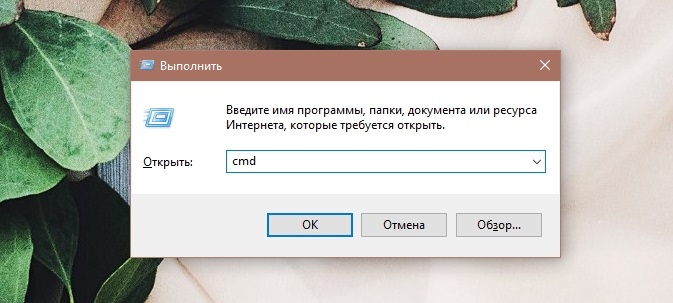
- V terminalnem oknu zbiramo DiskPart, potrdite Enter s pritiskom;
- Ogledujemo si, kateri pogoni so nameščeni v sistemu s pomočjo ukaza seznama diskov;
- Na monitorju se prikaže seznam diskov, oštevilčenih iz nič. Najti moramo bliskovni pogon, najlažji način za to in se osredotočimo na glasnost nosilca, ki ga poznamo;
- Prehod na parametre bliskovnega pogona ali kartice izvede ukaz Select Disk št., Kjer namesto simbola št. Pomembno je, da se tukaj ne motite, sicer obstaja tveganje za odstranitev celotne vsebine sistemskega diska;
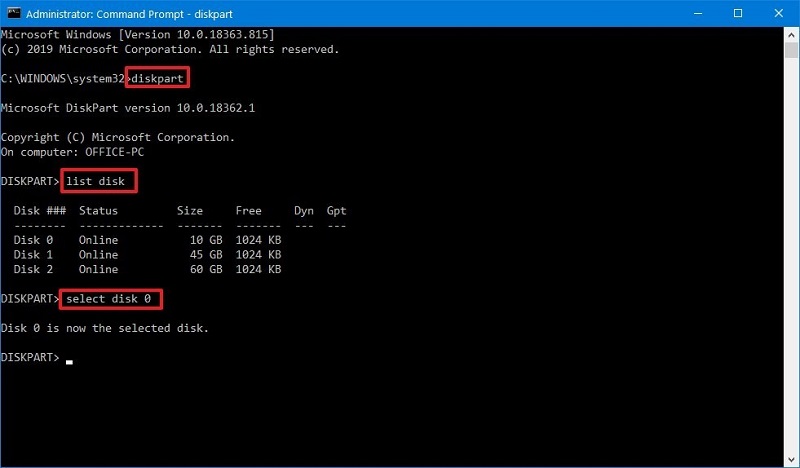
- Da deaktiviramo zaščito pred snemanjem, ne glede na to, ali je nameščena ali ne, zbiramo atribute Disk Clear ReadNly ukaz, potrdimo, da Enter s pritiskom;
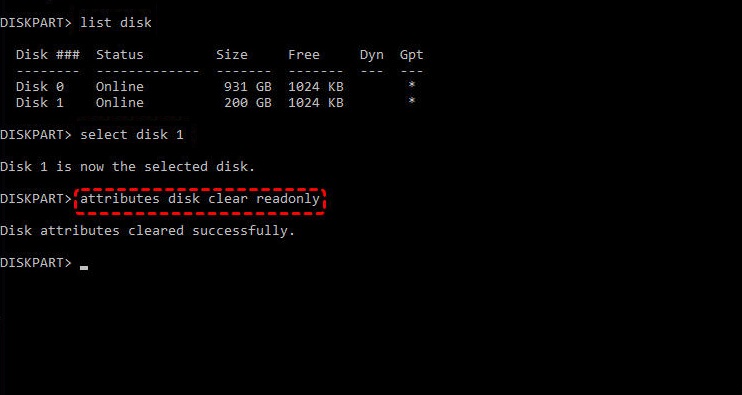
- Kot rezultat, se bo v terminalnem oknu pojavilo sporočilo o uspešnem čiščenju atributov izbranega diska.
Ta metoda ni tako priročna kot prva, vendar učinkovitejša, saj se izvaja na nižji ravni.
Uporabljamo sistemski register
Obstaja tretji način za odstranitev zaščite pred snemanjem zamenljivega medija, če ni bilo mogoče dokončati delovanja njegovega oblikovanja. Govorimo o urednikih sistemskega registra, ki je tudi učinkovit, vendar povezan z višjimi tveganji.
Začetek tradicionalnega:
- Zaženite konzolo "izvedite" na kakršen koli priročen način;
- Zbiramo regedit, potrdite;
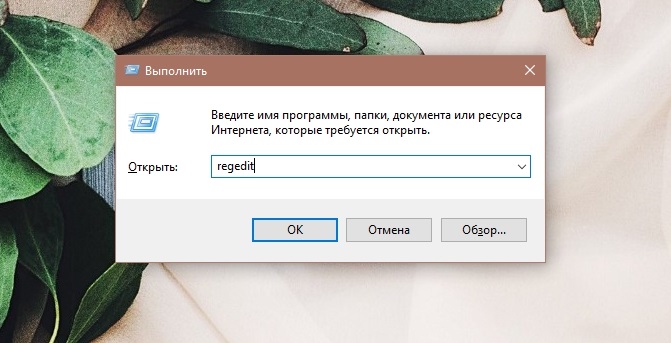
- V urejevalniku Windows Registry vnesemo podružnico HKEY_LOCAL_MACHINE;
- Izberite elemente zaporedno Sistem \ currentControlset \ Control;
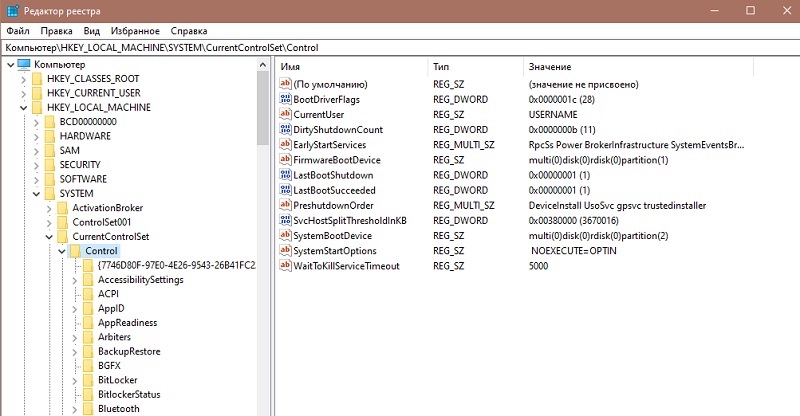
- Desno okno vsebuje seznam tipk, ustvariti moramo novega (vseeno kliknemo v oknu PKM in izberemo možnost "Ustvari parameter niza");
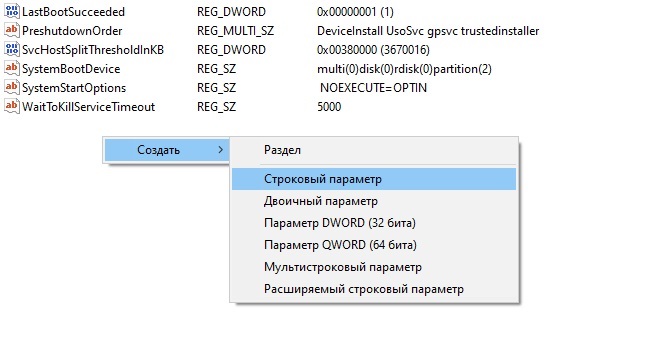
- Dodelimo mu ime Storagedegevicepolicie;
- Kliknimo na nastajajoči tipki in vnesemo njegovo vrednost - 0;
- Rezultate shranimo, zapremo register;
- Ponovno zaženite računalnik, poskusite formatirati bliskovni pogon.
Nič zapleteno - glavna stvar je, da se ne dotaknete drugih tipk in njihovih parametrov.
Uporabljamo izdelke OS
Windows OS vsebuje pripomočke, s katerimi lahko rešite tudi težavo nemožnosti dokončanja pomnilniške kartice ali bliskovnega pogona. Te metode veljajo za bolj elegantne in enako preproste.
Windows Drive Control Utility
Na vašo pozornost vam predstavljamo tretje pomeni, vgrajene v Windows, kar vam omogoča, da rešite problem nemožnosti dokončanja oblikovanja kompaktnega nosilca podatkov.
Ni vredno iskati ikone tega pripomočka, najlažji način za začetek je "izvesti" skozi konzolo, v kateri zaposlimo diskmgmt.MSC.
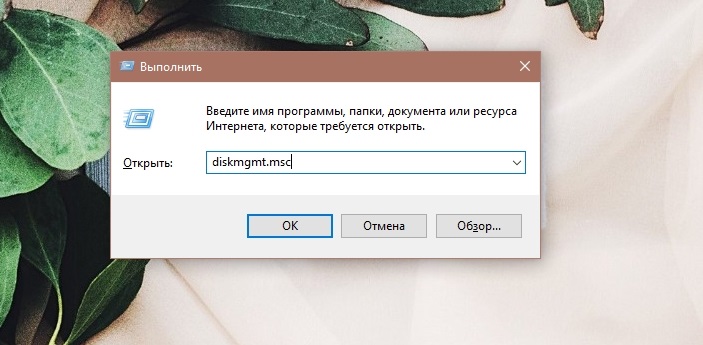
Načelo dejanja je preprosto: na seznamu izberite naš USB Flash Drive ali SD kartico, kliknite nanjo z desnim gumbom miške in v kontekstnem meniju izberite "Tom odstranjevanje".
Pomembno. Kot v primeru ukazne vrstice je pomembno, da tukaj izberete pravi pogon, ne da bi ga zmedli s sistemskim diskom ali razdelkom za shranjevanje uporabniških podatkov.V spodnjem bloku, ki prikazuje strukturo uporabe prostora na disku. Samo razlikovati v črni barvi. Kliknemo na to območje z desnim gumbom in v meniju - na "Ustvarjanje preproste glasnosti" v točki. Navedimo njegovo velikost, potrdimo, dodelimo katero koli brezplačno črko pogona (tukaj se ni treba spomniti ničesar, sam sistem bo ponudil razpoložljive nezasedene možnosti), označuje vrsto datotečnega sistema (FAT32, je univerzalen, podpira večina naprave), kliknite gumbe "Naprej" in "Ready" in ".
Utility, imenovan "dispečer diskov", deluje enako v vseh različicah sistema Windows.
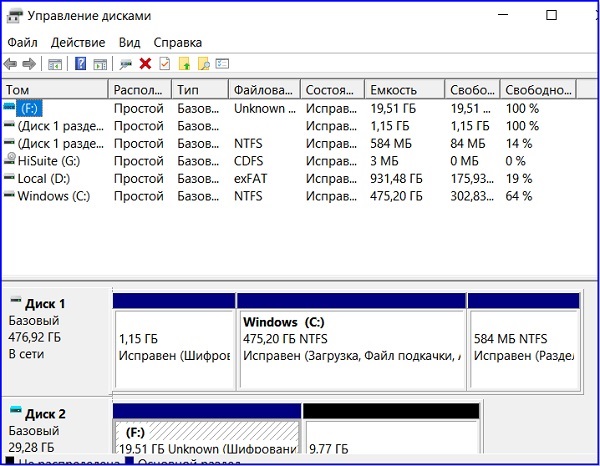
Oblikovanje skozi ukazno vrstico
Že smo razmišljali, kako s CMD spuščati aktivno zaščito s snemanjem. Na enak način lahko formatirate bliskovni pogon, microSD ali SD kartico, če njihovega oblikovanja ni mogoče dokončati na standardni način.
V konzoli »Izvajajte« zbiramo DiskPart, ponovite postopek izbire medijev (seznam diskov in vpišete številko diska z ukazom Select Disk).
Nadaljnja dejanja so drugačna:
- Vsebino diska odstranimo s čistim diskom;
- Ustvarimo primarno particijo, da ustvarite nov razdelek;
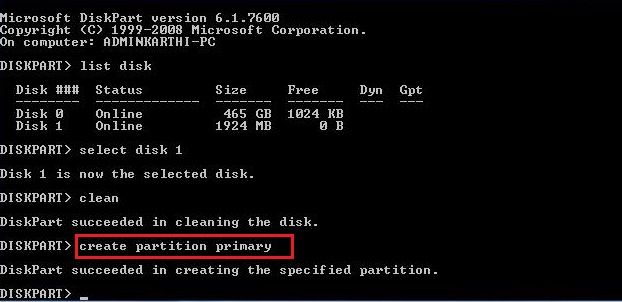
- Izvajamo oblikovanje nizke ravni z tipkanjem formata FS = Fat32 Hitro;
- Čakamo na konec postopka.
Najverjetneje se napaka oblikovanja ne bo več prikazala. Če se ga na ta način ni bilo mogoče znebiti, se ostaja zanašanje na zadnjo metodo - uporaba tretje osebe specializirane programske opreme, korist takšnih programov je veliko. Pogovorimo se o najbolj znanih od njih.
D-Soft Flash Doctor
Glavna prednost tega uporabnosti je majhnost in enostavnost uporabe. Program vam omogoča, da obnovite bliskovni pogon USB, za katero se je izkazalo, da je Windows neuspešen. Poleg tega vam D-Soft Flash Doctor omogoča, da ustvarite sliko uglednega medija, da jo posnamete na drugega, očitno uporabnega bliskovnega pogona. Vmesnik je jasen, tudi novinci bodo lahko obvladali pripomoček za več klikov.
Edina negativna je, da podpora programa ni več opravljena, zato ne bo delovala na uradni spletni strani podjetja. Iz tega sledi, da je treba pred uporabo programa preveriti z antivirusom.
Ezrecover
Funkcija tega pripomočka je podobna prejšnji. Prav tako malo tehta in ga je enostavno obvladati, za obnovo bliskovnice je dovolj, da ga izberete in pritisnete gumb za obnovitev.
Ponovno z uradne spletne strani se komunalna naprava ne bo izkazala zaradi svoje odsotnosti, ki nalaga določene omejitve za nalaganje programa na lokalni disk računalnika.
Obnovitev Jetflash
Imenovanje tega priljubljenega pripomočka je obnova bliskovitih pogonov, ki jih je naredil Transcend. Polno ime programa je JetFlash Online Recovery, na voljo je za brezplačen prenos na uradni spletni strani Transcend -info.Com. S pomočjo pripomočka lahko poskusite popraviti neberljiv bliskovni pogon, kar je pomembno - hkrati pa vzdrževati informacije, zabeležene na njem. Nadomestni pogon je mogoče oblikovati. Kar zadeva bliskavice drugih proizvajalcev, lahko program uporabite za njihovo popravljanje, vendar brez zajamčenega pozitivnega rezultata.
Orodje za oblikovanje HDD z nizko vrednostjo
Končno predstavljamo eno najboljših rešitev v primerih, ko Windows 10/8/7 ni mogoče običajno dokončati, oblikovanje nadomeščenega nosilca vrste bliskovnega pogona ali pomnilniške kartice z izdajo ustreznega sporočila o napaki.
Komani je treba prenesti z uradnega spletnega mesta, kar zagotavlja odsotnost virusov, Troyanova ali vohunjenja v njem. Kot je razvidno iz imena, program ve, kako delovati s katerim koli pogonom, vključno s trdimi diski, z uporabo oblikovanja z nizko stopnjo - velja za najbolj zanesljivo in zanesljivo.
Po zagonu programa bo prikazan seznam pogonov, nameščenih v računalniku. Ko kliknete gumb "Nadaljuj" na naslednjem zaslonu, morate na dnu okna odstraniti preverjanje oznaka.
Pomembno. Program bo popravil vse napake na bliskovnem pogonu, toda po takšnem oblikovanju v prevodniku Windows je treba pogon oblikovati na običajen način, sicer ne bo prepoznan. In še en odtenek: Če delate s programom, morate imeti pooblastila sistemskega skrbnika, sicer bo zavrnil izpolnitev njegovih funkcij.Naštejemo druge pripomočke, ki vam omogočajo obnovitev flash pogonov z napakami:
- Alcormp, zasnovan za obnovo prevoznikov na podlagi krmilnikov ALCOR;
- Format Utility Adata FlashDisk je še en pripomoček z blagovno znamko, ki je zasnovan za delo z A-DATA Flash prevozniki;
- Flashnul je dober diagnostični pripomoček, ki lahko deluje z vsemi vrstami nosilcev bliskavice, vključno s pomnilniškimi karticami različnih formatov;
- Kingston Format Utility - program, ki deluje s Kingston Media.
- Formatter silicijeva moč - za oblikovanje bliskovnih pogonov z nizko stopnjo.
Iz vsega zgoraj navedenega lahko sklepamo, da nezmožnosti oblikovanja bliskovnega pogona skozi prevodnik Windows ni mogoče imenovati smrtna napaka - v mnogih primerih je pravilno popravljena. Morda bo to treba prenesti in namestiti programsko opremo tretjih strank, toda zaradi oživljanja vašega najljubšega bliskovnega pogona ne boste šli!
In ste naleteli na tak problem? Delite izkušnjo svoje rešitve, še posebej, da je v tem priročniku nestandardni način, ki ni opisan.
- « Načini za popravljanje napake 0x800f081f pri posodabljanju sistema Windows
- Vse metode poravnave besedila v Microsoft Word »

